iPhonen käyttäjille tallennetut valokuvat tai muut iOS-laitteet voidaan synkronoida palvelun kanssa. -sovelluksen avulla voit ladata kuvia muihin laitteisiin, joissa kirjaudut sisään samalle tilille. Mitä tulee tapaukseen, voit tallentaa ja säilyttää suosikkikuvasi eri laitteissa.
Joskus kuvat eivät lataudu osoitteesta , etkä voi nauttia kuvistasi muilla laitteilla. Mitä sinun pitäisi tehdä, kun kohtaat tällaisen tilanteen?
Älä huoli. Seuraa vain tätä artikkelia ja hanki 7 nopeaa ja turvallista tapaa Korjaa valokuvat, joita ei ladata .
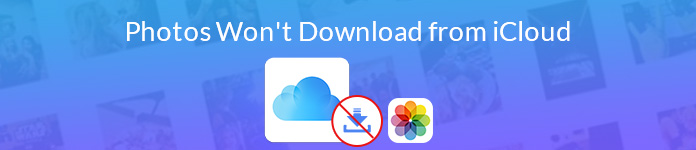
- Osa 1. Foolproof-menetelmä valokuvien lataamiseen
- Osa 2. Vielä 6 yleistä ratkaisua valokuvien korjaamiseen, joita ei ladata
- Osa 3. Usein kysytyt kysymykset valokuvista, joita ei ladata iCloudista
Osa 1. Foolproof-menetelmä valokuvien lataamiseen
Tässä suosittelemme yhtä parhaista ohjelmistoista, jotta voit ladata valokuvia suoraan iCloudista. Apeaksoft iPhone Data Recovery on paras palautusohjelmisto iOS-käyttäjien palauttamiseksi kadonneista tiedoistaan kaikista iPhone-, iPad- ja iPod-versioista.
Tämän ammattimaisen iPhone-tietojen palauttamisen avulla voit myös ladata valokuvia iCloudista. Jotta voit korjata valokuvia, sitä ei voi ladata iCloudista tämän upean ohjelmiston avulla. Seuraava on yksityiskohtaiset vaiheet, joita voit seurata ladataksesi valokuvia iCloudista.
- Skannaa ja lataa valokuvia suoraan iCloudista tietokoneellesi (PC ja Mac).
- Lataa valokuvia Camera Roll-, Photo Library- ja app-valokuvista.
- Esikatsele ja lataa valokuvat iCloudista haluamallasi tavalla.
- Työskentele iPhonessa 16/15/14/13/12/11/X jne. (iOS 18 tuettu).
Ensinnäkin, siirry viralliselle verkkosivustolle ja lataa iPhone Data Recovery tietokoneellesi. Viimeistele sitten asennus asennusoppaan mukaan. Tämän jälkeen käynnistä ohjelma tietokoneellasi ja valitse "iPhone Data Recovery".
 Vaihe 2Kirjaudu iCloudiin
Vaihe 2Kirjaudu iCloudiinKun napsautatPalauta iCloud-varmuuskopiotiedostosta", voit kirjautua iCloudiin Apple ID: lläsi ja salasanallasi. Sen jälkeen voit valita kuvat sisältävät iCloud-varmuuskopiotiedostot, lataa iCloud-varmuuskopiotiedostot tietokoneeseen.
 Vaihe 3 Valitse skannattavat valokuvat
Vaihe 3 Valitse skannattavat valokuvatJos haluat ladata vain valokuvia iCloudista, voit valitakameran rulla""Photo Library"Ja"Kuvat App"skannausta varten. Sinun on napsautettava Seuraava-painiketta aloittaaksesi valokuvien skannauksen, joita ei ladata iCloudista.
 Vaihe 4Lataa valokuvia iCloudista
Vaihe 4Lataa valokuvia iCloudistaKun skannaus on valmis, skannaustulos näkyy sinulle. Valitse vasemmanpuoleisesta luettelosta valokuvat, jotka haluat palauttaa ja ladata. Napsauta sitten "toipua".
Älä unohda valitse kohdekansio, johon haluat tallentaa ladatut valokuvat. Napsauta Palauta uudelleen, korjaat valokuvat, joita ei ladata iCloudista, ja lataa nämä kuvat onnistuneesti.
Tämän ohjelmiston avulla voit sitten ladata valokuvia, videoita, musiikkia, yhteystietoja, viestejä, dokumentteja ja paljon muuta iCloudista Maciin ja Windows helposti.

Osa 2. Vielä 6 yleistä ratkaisua valokuvien korjaamiseen, joita ei ladata
Kuinka korjata valokuvia, joita ei ladata iCloudista iDevicesiin
Ratkaisu 1. Ota iCloud Photo Library käyttöön
Jos unohdat ottaa iCloud-valokuvakirjaston käyttöön, on varma, että valokuvia ei ladata iCloudista muilla iOS-laitteillasi. Varmista tässä tapauksessa, että olet ottanut iCloud-valokuvakirjaston käyttöön laitteillasi.
Vaihe 1Tuoda markkinoille " Asetukset"> [Sinun nimesi] > " iCloud".
Vaihe 2Pääsy " Valokuvat"tarkistaaksesi valokuvien lataamisen iCloudista.
Vaihe 3Voit napauttaa iCloud Photo Library"näytön yläreunassa.

Ratkaisu 2. Palauta verkkoasetukset
Hyvän internetyhteyden ansiosta valokuvasi voidaan ladata sujuvasti. Jos valokuviasi ei ladata iCloudista, sinun on tarkistettava verkko ja varmistettava, että iOS-laitteesi on kytketty vakaaseen Internet-yhteyteen.
Vaihe 1Mene "Asetukset"ja napauta sitten"general".
Vaihe 2Napauta "asettaa uudelleen"ja napauta tällä sivulla"Nollaa verkkoasetukset".
Vaihe 3Kirjoita salasanasi ja vahvista tämä toimenpide, iPhone tulee siihen nollaa verkkoasetukset. Ja sitten voit yrittää ladata valokuvia iCloudista.
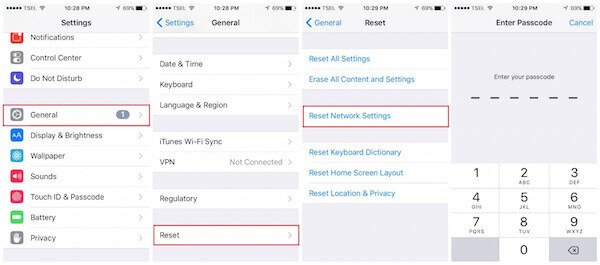
Ratkaisu 3. Käynnistä iPhone uudelleen
Jos edellä mainitut kaksi tapaa eivät toimi, voit yrittää käynnistä iPhone korjata valokuvat, joita ei ladata iCloudista. IPhonen uudelleenkäynnistys voi joskus ratkaista monia iOS-ongelmia, eikä se aiheuta vahinkoa iPhonellesi.
Vaihe 1Pidä vain virtapainiketta painettuna, kunnes näet liukusäätimen, ja kytke sitten iPhone pois päältä liu'uttamalla sitä.
Vaihe 2Pidä virtapainiketta painettuna uudelleen, kunnes näet Apple-logon näytöllä.

Kuinka korjata valokuvia, joita ei ladata iCloudista tietokoneeseen
Ratkaisu 1. Tarkista Internet-yhteys
Jos haluat ladata valokuvia iCloudista tietokoneellesi, sinun on kirjauduttava sisään iCloud.comiin ja ladattava sitten suosikkikuvasi. Joten sinulla on oltava hyvä ja vakaa Internet-yhteys koko prosessin ajan. Tarkista Internet-yhteys, jos valokuviasi ei ladata iCloudista.
Tämä ratkaisu toimii myös silloin, kun et pysty lataa valokuvia Mac-tietokoneelta iCloudiin.
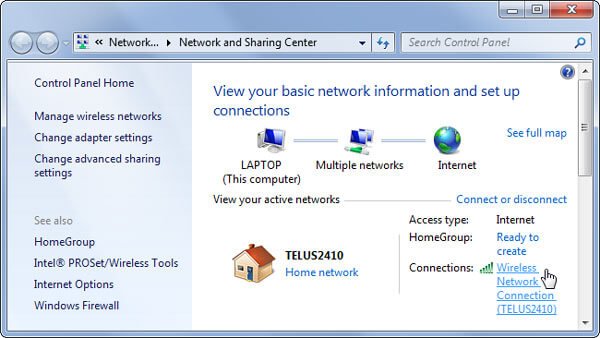
Ratkaisu 2. Vaihda toinen selain
Kun kohtaat tällaisen kysymyksen, selaimen, jota käytit kirjautumalla iCloud-tilillesi, voi aiheuttaa ongelman. Voit vaihtaa toiseen selaimeen ja yrittää kirjautua iCloudiin ja ladata nämä kuvat uudelleen.
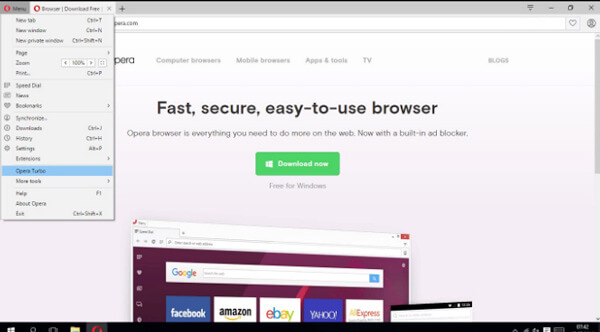
Ratkaisu 3. Käynnistä tietokoneesi uudelleen
Aivan kuten iPhonesi, jos valokuviasi ei ladata iCloudista, voit korjata ongelman käynnistämällä tietokoneen uudelleen. Tämä toiminto voi joskus toimia, ja jos valokuvien lataaminen iCloudista epäonnistui tietokoneesi uudelleenkäynnistyksen jälkeen, voit yrittää ladata ne kolmannen osapuolen ohjelmiston avulla.

Täällä voit myös tietää, mitä tehdä, kun Kuvat katosivat iPhonesta.
Osa 3. Usein kysytyt kysymykset valokuvista, joita ei ladata iCloudista
1. Miksi valokuvani eivät lataudu iCloudista?
Valokuvia ei voi ladata iCloudista useista syistä. Tehdään lopuksi yleisimmät, ensinnäkin huono Internet-yhteys. Toiseksi, iPhonen tallennustila ei riitä. Kolmanneksi Apple iCloud -palvelin on ongelmallinen. Neljänneksi, väärät puhelimen tai iCloudin asetukset. Viimeinen on tuntemattomia virheitä, jotka johtavat latausvirheeseen.
2. Kuinka ladata valokuvia iCloudista?
Kun iPhone ei lataa valokuvia iCloudista, varmista, että olet noudattanut oikeita vaiheita iCloud-valokuvien lataamiseksi. Tarkista tämä viesti saadaksesi yksityiskohtaiset vaiheet iCloud-kuvien lataaminen.
3. Kuinka lopettaa iCloud-valokuvien lataaminen tietokoneelle?
Jos sinulla on paljon valokuvia, jotka on ladattava iCloudista, mutta latausprosessi jumittuu, voit lopettaa iCloud-lomakkeen valokuvien lataamisen tietokoneelle. Siirry iCloud-asetuksiin ja poista valokuvan valinta. Sitten se pysäyttää valokuvien lataamisen tietokoneellesi.
Yhteenveto
Kun olet lukenut tämän artikkelin, sinun on tiedettävä, kuinka korjata valokuvia ei ladata iCloudista. Voit ratkaista ongelman sekä iOS-laitteesta että tietokoneesta ja ladata sitten valokuvat iCloudista vastaavasti. Jos et voi korjata tätä ongelmaa, voit käyttää valokuvien lataamiseen myös kolmannen osapuolen ohjelmistoa. Jos luulet tämän artikkelin olevan hyödyllinen, jaa se vain ystäviesi kanssa.




